Koneksi internet seringkali terputus tanpa disengaja, hal ini menyebabkan kesebelan, terutama kalo lagi asik2 nulis blog dan di post lalu error connection dan isi blog belum tersimpan.
Troubleshooting atau cara untuk mengatasi koneksi internet yang putus bisa kita lakukan sendiri dengan menganalisis dan melakukan checking terhadap software maupun hardware yang bertanggung jawab sebagai perantara koneksi internet dengan perangkat komputer kita.
Untuk melihat apa yang terjadi pada koneksi kita, Windows telah menyediakan icon internet connection pada pojok kanan bawah desktop, tepatnya di sebelah kiri display date n time. Gambar berikut mewakili berbagai kondisi koneksi komputer menggunakan jaringan LAN.
Total ada enam simbol yang memberikan informasi kondisi koneksi terkini pada PC atau laptop windows kita seperti gambar di atas yang akan dibahas menjadi dua porsi yaitu Wireless connection dan wired connection
Wireless Connection Troubleshoot
Wireless connection connected dan wired connection connected menandakan bahwa komunikasi antar PC dengan perangkat lain/ internet tidak mengalami gangguan atau normal.
Wireless connection detected menunjukkan bahwa adapter wifi laptop mendeteksi adanya sinyal wifi dari hotspot atau sumber wifi lainnya dalam jarak jangkau. Tetapi komputer kita belum mencoba melakukan hubungan dengan sumber wifi tersebut.
Wireless connection limited menandakan bahwa komputer kita telah terhubung dengan komputer/router/access point menggunakan media wireless, tetapi komputer kita belum diijinkan untuk melakukan koneksi melewati AP tersebut. Untuk permasalahan ini, penyebabnya bisa karena:
- AP belum dikonfigurasi(AP baru)
- AP/router tidak memiliki koneksi internet via modem/line internet lain
- AP tidak memberikan IP dhcp kepada laptop kita selaku klien
- Setting IP wireless adapter di laptop kita diset static bukan dynamic
Sementara jika icon wireless connection tidak tampil bisa disebabkan oleh:
- Driver wifi belum diinstall
- Driver wifi mengalami error/crash
- Wireless connection di disable lewat tombol keyboard
- Tidak memiliki adapter wifi
Untuk mengecek apakah masalah ada di driver silahkan klik kanan pada icon my computer di Windows Explorer lalu pilih manage – device manager. Lihatlah pada bagian network adapters, apakah ada driver yang mengandung kata Wi-Fi , wireless atau 802.11.
 Jika belum ada, maka driver wireless belum terinstall/laptop tidak memiliki adapter wifi.
Jika belum ada, maka driver wireless belum terinstall/laptop tidak memiliki adapter wifi.- Jika ada dengan simbol berwarna segitiga warning berwarna kuning, driver anda bermasalah, restart komputer dan jika masih tetap tidak menghilangkan segitiga, install ulang driver wireless anda/update via koneksi lain (modem USB/wired LAN)
- Jika ada dengan simbol x merah, berarti driver anda dalam kondisi disabled. Klik kanan pada simbol driver dan klik enable.
- Jika ada tanpa simbol x merah maupun segitiga warning berwarna kuning maka driver anda tidak ada masalah.
Wired Connection Troubleshoot
Untuk wired connection, ada tiga kondisi icon koneksi yang bisa dilihat.
Wired connection connected, normal tidak mengalami gangguan koneksi. Jika koneksi lambat, itu sudah diluar kekuasaan anda, bisa faktor ISP, paket data, bandwith, yang berada di sisi router / server, bukan kesalahan laptop anda, sebaiknya anda berkonsultasi dengan admin jaringan anda.
Wired connection limited, koneksi fisik sudah beres. Kabel antar perangkat telah tertancap di sisi laptop sebagai klien dan hub/switch/router sebagai perwakilan server. Pastikan bahwa lampu indikator pada LAN card anda menyala/berkedip hijau/orange. Indikator yang berwarna merah berarti ada gangguan dari segi hardware/driver.
Koneksi limited bisa disebabkan hal yang sama seperti koneksi wireless limited, yaitu
- kita belum menyeting IP komputer
- IP komputer tidak satu jaringan dengan IP server
- server/router menyediakan IP DHCP tetapi kita menggunakan IP statis
- komputer kita tidak menemukan server dalam jaringan
- server/router tidak terhubung dengan internet
Wired cable unplugged, artinya kabel UTP belum terpasang secara benar mengakibatkan komputer tidak memiliki koneksi ke perangkat lain.
TIPS Command Prompt untuk troubleshoot koneksi internet
Command prompt/ CMD bisa kita gunakan untuk melakukan troubleshoot koneksi internet. Sebelumnya masuk ke RUN ketik CMD dan tekan enter maka sebuah program jadul akan nongol ke depan kita. Gunakan perintah berikut untuk melakukan troubleshoot internet.
- ipconfig /all digunakan untuk melihat informasi IP address komputer kita berikut IP gateway dan IP DNS server. IP gateway adalah IP server/router yang menghubungkan kita dengan line internet. Sementara DNS server adalah alamat IP yang bertanggung jawab menerjemahkan perintah pengetikan URL pada browser kita. Pastikan keduanya telah terisi
- ipconfig /renew digunakan jika IP yang kita miliki pada perintah pertama bersifat dynamic/dhcp. Perintah ini akan meminta server memperbarui informasi IP kita
- ping IP gateway setelah kita mengetahui nomor IP gateway, lakukan ping ke alamat gateway, misal alamatnya 192.168.10.1 maka perintahnya adalah ping 192.168.10.1 pastikan anda mendapatkan jawaban reply bukan request time out atau destination host unreachable.
- ping google.com jika ping gateway sukses, kita bisa mencoba ping google.com untuk mengecek komputer kita bisa mengakses alamat URL google.com
- tracert google.com baru kita gunakan jika ping google.com menghasilkan RTO atau destination host unreachable. Tracert berfungsi untuk mengetahui path/hops/jalan mana yang komputer kita lewati untuk mencapai tujuan, dalam hal ini misal google.com. Setelah perintah dimasukkan, komputer akan merespon dengan memberikan alamat2 IP yang kita lewati untuk menuju google dan waktu yang dibutuhkan komputer untuk melewati satu path ke path lain. Jika menemukan tanda * pada salah satu atau beberapa jalur, maka jalur tersebutlah bisa jadi yang mengalami gangguan/putus sehingga kita tidak bisa terkoneksi internet. Jalur tersebut dapat berupa router yang kita miliki, atau router internet provider yang kita pakai.

Semoga artikel ini bisa membantu teman2 yang mengalami gangguan koneksi internet dan ingin belajar mengembalikannya secara otodidak. Selamat belajar dan selamat mencoba.
Artikel ini terakhir diperbarui pada: 24 November 2018 untuk menjaga relevansi dengan kondisi terkini.






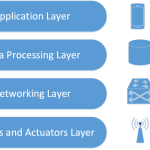

 Jika belum ada, maka driver wireless belum terinstall/laptop tidak memiliki adapter wifi.
Jika belum ada, maka driver wireless belum terinstall/laptop tidak memiliki adapter wifi.
mantp
makasih sudah mampir 🙂
hooh komene ra cetho :3
owalah ngotoh pak carane? haiyooo
komen ora ceto :v